Discord Bildirimleri Nasıl Devre Dışı Bırakılır
Yayınlanan: 2021-07-24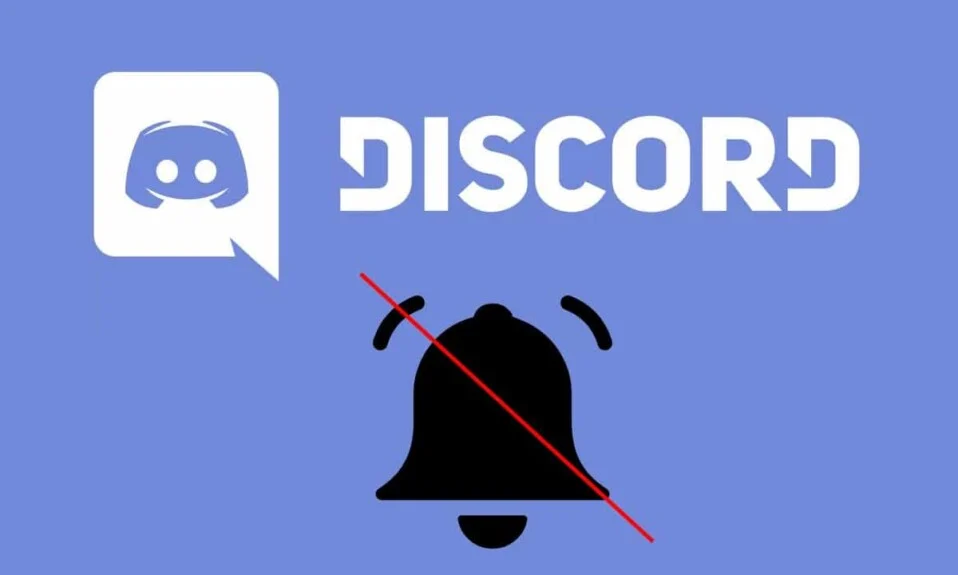
Discord, kanallar oluşturarak birbirleriyle iletişim kurmalarına izin verdiği için oyuncular için harika bir platformdur. Oyun sırasında sesli/yazılı konuşma özelliği için Discord'u kullanmayı seviyorsanız, o zaman sürekli ping atan Discord bildirimlerinin de farkında olmalısınız. Bildirimler, bizi yeni güncellemeler hakkında uyarmak için önemli olsa da, can sıkıcı hale de gelebilir.
Neyse ki, Discord harika bir uygulama olduğundan, bildirimleri devre dışı bırakma seçeneği sunar. Bunu birden çok yolla ve tüm/seçilen kullanıcılar için yapabilirsiniz. Birden çok kanal ve bireysel kullanıcılar için Discord bildirimlerinin nasıl devre dışı bırakılacağına ilişkin kısa kılavuzumuzu okuyun.
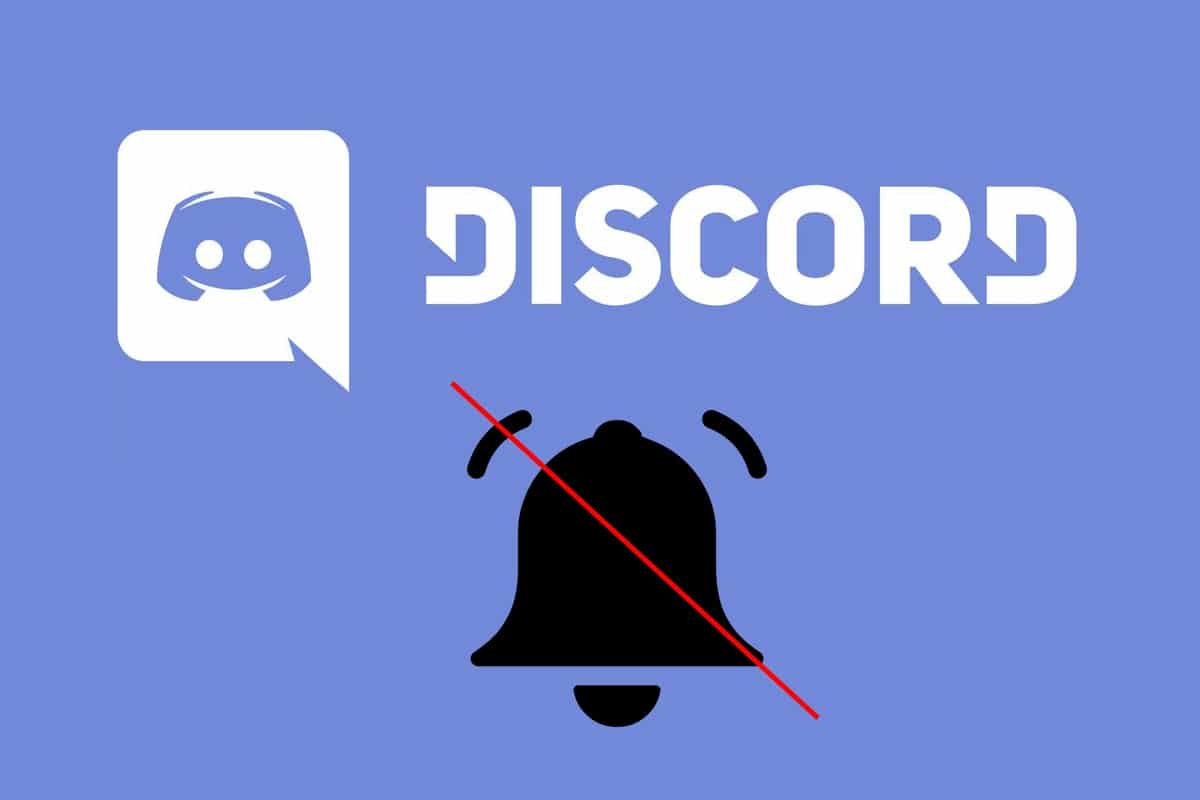
İçindekiler
- Windows, macOS ve Android'de Uyuşmazlık Bildirimleri Nasıl Devre Dışı Bırakılır
- Windows PC'de Uyuşmazlık Bildirimleri Nasıl Devre Dışı Bırakılır
- Yöntem 1: Discord'da Sunucu Bildirimlerini Sessize Alın
- Yöntem 2: Discord'da Tek veya Çoklu kanalların sesini kapatma
- Yöntem 3: Discord'da Belirli Kullanıcıları Sessize Al
- Yöntem 4: Windows Ayarları aracılığıyla Uyuşmazlık Bildirimlerini Sessize Alın
- Mac'te Uyuşmazlık Bildirimleri Nasıl Devre Dışı Bırakılır
- Yöntem 1: Uyuşmazlık Bildirimlerini Duraklat
- Yöntem 2: Uyuşmazlık Bildirimlerini Devre Dışı Bırak
- Android Telefonda Discord Bildirimleri Nasıl Kapatılır
- Yöntem 1: Discord uygulamasında Discord sunucusunun sesini kapatın
- Yöntem 2: Discord uygulamasında Bireysel veya Birden Çok Kanalın Sesini Kapatın
- Yöntem 3: Discord uygulamasında Belirli Kullanıcıları Sessize Al
- Yöntem 4: Mobil ayarlardan Uyuşmazlık Bildirimlerini devre dışı bırakın
Windows, macOS ve Android'de Uyuşmazlık Bildirimleri Nasıl Devre Dışı Bırakılır
Windows PC'de Uyuşmazlık Bildirimleri Nasıl Devre Dışı Bırakılır
Discord'u Windows PC'nizde kullanıyorsanız, aşağıda listelenen yöntemlerden herhangi birini izleyerek bildirimleri kapatabilirsiniz.
Yöntem 1: Discord'da Sunucu Bildirimlerini Sessize Alın
Discord size tüm Discord sunucusu için bildirimleri sessize alma seçeneği sunar. Bu nedenle, dikkatinizin dağılmaması veya rahatsız edilmemeniz için Discord'dan gelen tüm bildirimleri engellemek istiyorsanız bu yöntemi tercih edebilirsiniz. Ayrıca Discord, sunucu bildirimlerinin sessiz kalması gereken zaman çerçevesini seçmenize olanak tanır, yani 15 dakika, 1 saat, 8 saat, 24 saat veya Ben tekrar açana kadar.
Sunucu için Discord bildirimlerini nasıl kapatacağınız aşağıda açıklanmıştır:
1. Resmi Discord web sitesi veya masaüstü uygulaması aracılığıyla Discord'u başlatın.
2. Soldaki menüden Sunucu simgesini seçin. Bildirimleri susturmak istediğiniz sunucuya sağ tıklayın.
3. Gösterildiği gibi açılır menüden Bildirim ayarları'na tıklayın .
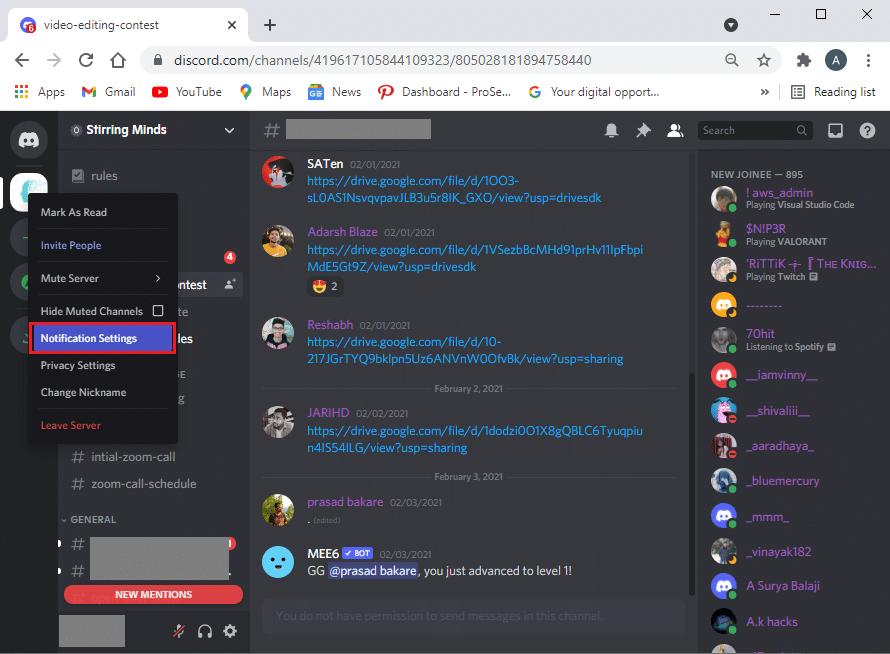
4. Burada, Mute server'a tıklayın ve aşağıda gösterildiği gibi Zaman çerçevesini seçin.
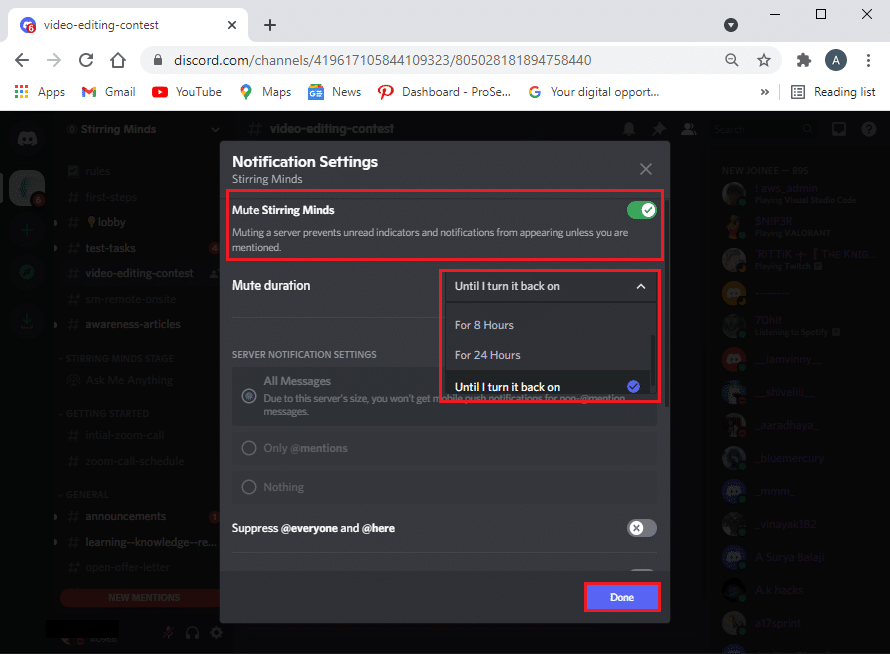
5. Discord, sunucu bildirim ayarları altında aşağıdaki seçenekleri sunar.
- Tüm mesajlar: Tüm sunucu için bildirimler alacaksınız.
- Yalnızca @bahsetmeler: Bu seçeneği etkinleştirirseniz, yalnızca biri sunucuda adınızdan bahsettiğinde bildirim alırsınız.
- Hiçbir şey - Bu, Discord sunucusunu tamamen sessize alacağınız anlamına gelir
- @everyone ve @burada bastırın: @everyone komutunu kullanırsanız, tüm kullanıcılardan gelen bildirimleri sessize almış olursunuz. Ancak @here komutunu kullanırsanız, o anda çevrimiçi olan kullanıcılardan gelen bildirimleri sessize alırsınız.
- Tüm rol @bahsetmelerini engelle: Bu seçeneği etkinleştirirseniz, sunucuda @admin veya @mod gibi rollere sahip üyeler için bildirimleri sessize alabilirsiniz.
6. İstenen seçeneği seçtikten sonra Bitti'ye tıklayın ve pencereden çıkın .
Discord bildirimlerini sunucudaki herkes için bu şekilde sessize alabilirsiniz . Discord'da herkesin sesini kapattığınızda, Windows PC'nizde tek bir açılır bildirim almayacaksınız.
Yöntem 2: Discord'da Tek veya Çoklu kanalların sesini kapatma
Bazen, tüm sunucunun sesini kapatmak yerine bir Discord sunucusunun tek veya birden çok kanalının sesini kapatmak isteyebilirsiniz.
Tek bir kanaldan gelen bildirimi sessize almak için verilen adımları izleyin:
1. Discord'u başlatın ve daha önce olduğu gibi Sunucu simgesine tıklayın.
2. Sesi kapatmak istediğiniz Kanalı sağ tıklayın ve imlecinizi Kanalı sessize al seçeneğinin üzerine getirin.
3. Açılır menüden 15 dakika, bir saat, sekiz saat, 24 saat veya siz manuel olarak kapatana kadar Zaman çerçevesini seçin. Verilen resme bakın.
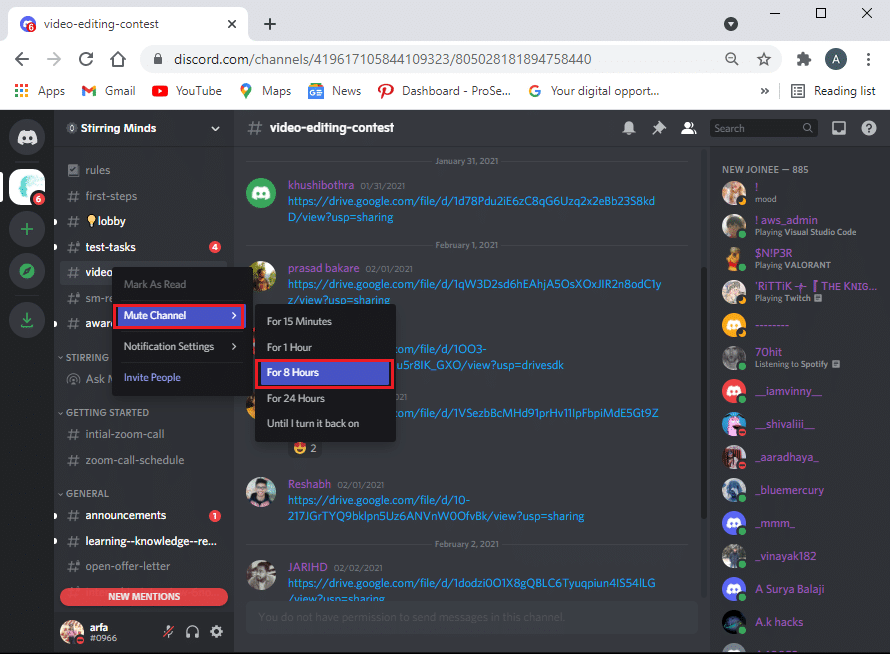
Alternatif olarak, belirli kanallardan gelen bildirimleri sessize almak için şu adımları izleyin:
1. Sunucuya tıklayın ve bildirimlerini susturmak istediğiniz kanalı açın.
2. O kanaldan gelen tüm bildirimleri sessize almak için kanal penceresinin sağ üst köşesinde görüntülenen Zil simgesine tıklayın.
3. Zil simgesinin üzerinde bu kanalın sessizde olduğunu gösteren kırmızı bir çizgi göreceksiniz.
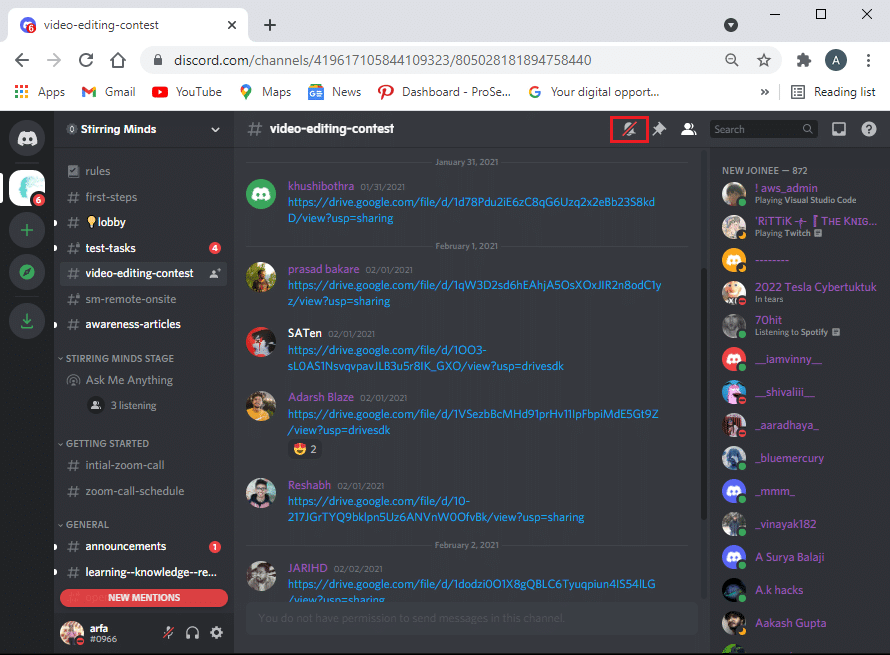
4. Sesini kapatmak istediğiniz tüm kanallar için aynı adımları tekrarlayın.
Not: Halihazırda sessize alınmış bir kanalın sesini açmak için tekrar Zil simgesine tıklayın.
Ayrıca Okuyun: Discord Ekranını Onar Paylaşım Sesi Çalışmıyor
Yöntem 3: Discord'da Belirli Kullanıcıları Sessize Al
Sunucunun tamamında veya tek tek kanallarda bazı can sıkıcı üyeleri susturmak isteyebilirsiniz. Bireysel kullanıcılar için Discord bildirimlerini nasıl devre dışı bırakacağınız aşağıda açıklanmıştır:
1. Discord'daki Sunucu simgesine tıklayın.
2. Sesini kapatmak istediğiniz kullanıcının adına sağ tıklayın. Gösterildiği gibi Sessiz'e tıklayın.
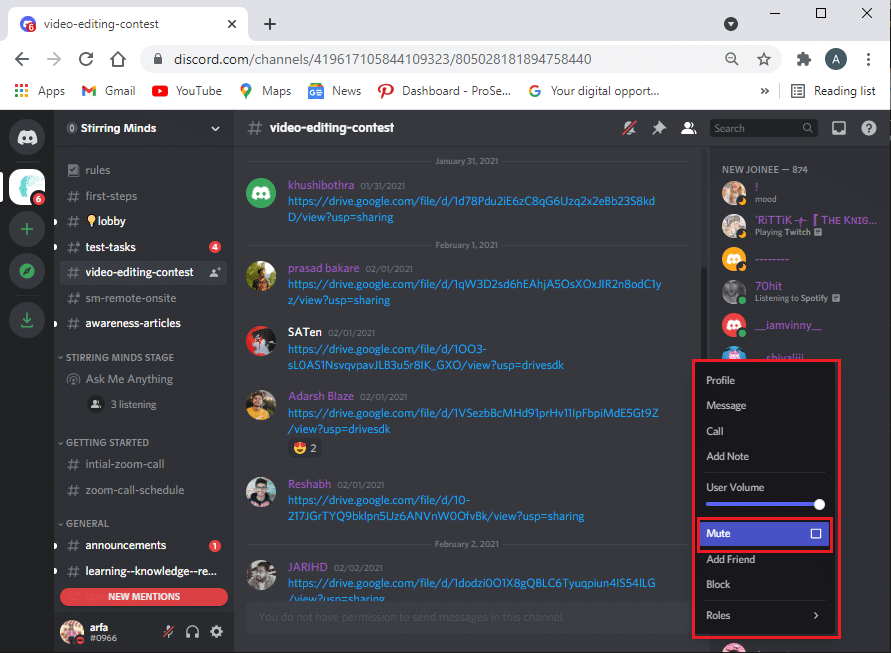
3. Seçili kullanıcı, siz manuel olarak kapatmadığınız sürece sessizde kalacaktır. Bunu istediğiniz kadar kullanıcı için yapabilirsiniz.
Belirli kullanıcıları sessize aldığınızda, onlardan herhangi bir bildirim almayacaksınız. Sunucudaki diğer kullanıcılardan bildirim almaya devam edeceksiniz.
Yöntem 4: Windows Ayarları aracılığıyla Uyuşmazlık Bildirimlerini Sessize Alın
Discord'da herhangi bir ayarı değiştirmek istemiyorsanız, bunun yerine Discord bildirimlerini Windows Ayarları üzerinden kapatabilirsiniz:
1. Klavyenizdeki Windows + I tuşlarına basarak Ayarlar uygulamasını başlatın.

2. Gösterildiği gibi Sistem'e gidin.
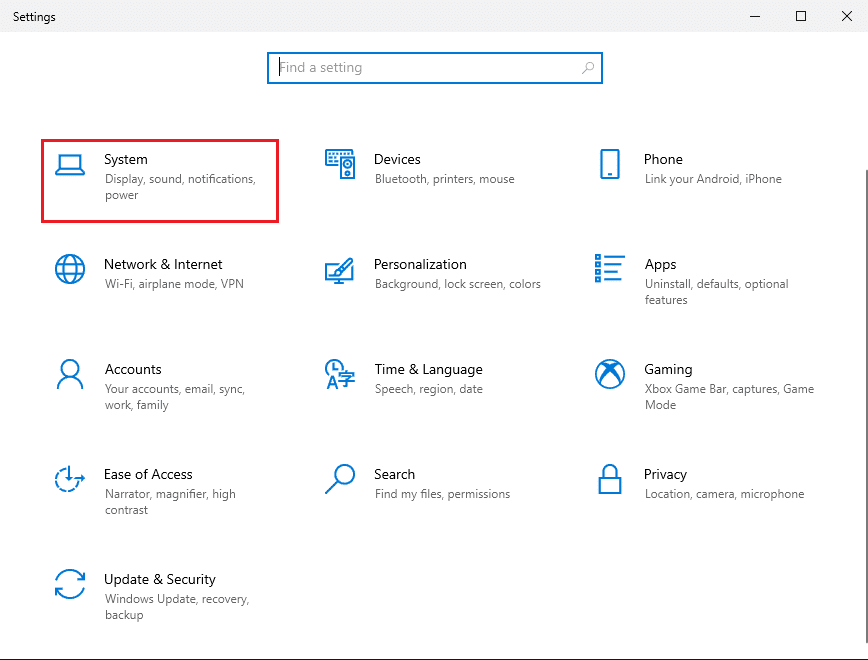
3. Şimdi soldaki panelden Bildirimler ve eylemler sekmesine tıklayın.
4. Son olarak, gösterildiği gibi uygulamalardan ve diğer göndericilerden bildirim al başlıklı seçenek için geçişi kapatın.
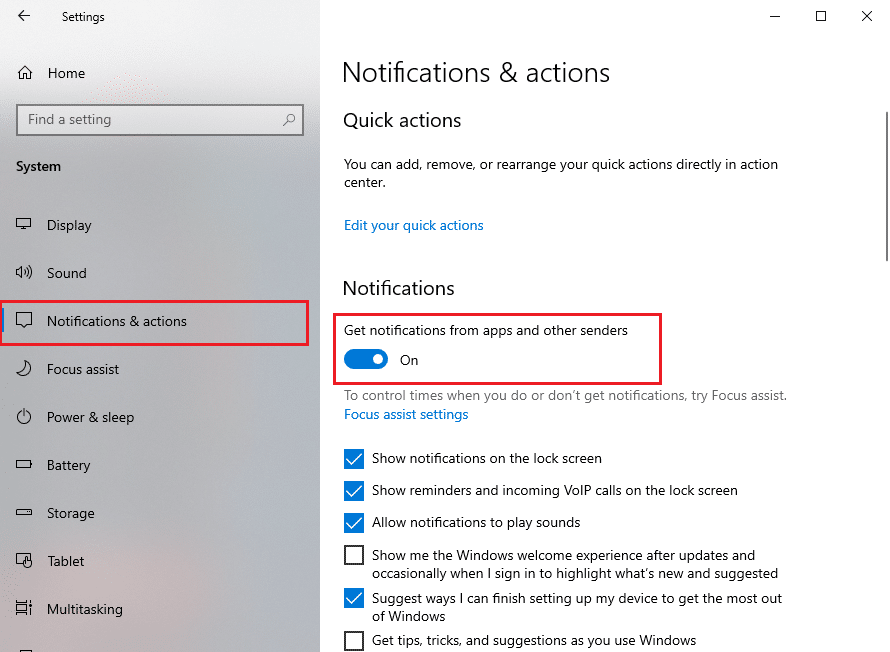
Ayrıca Okuyun: Windows 10'da Discord Nasıl Tamamen Kaldırılır
Mac'te Uyuşmazlık Bildirimleri Nasıl Devre Dışı Bırakılır
Discord'u MacOS'ta kullanıyorsanız, Discord bildirimlerini devre dışı bırakma yöntemi, Windows işletim sistemi altında listelenen yöntemlere benzer. Mac Ayarları aracılığıyla Discord bildirimlerini devre dışı bırakmak istiyorsanız, daha fazla bilgi için aşağıyı okuyun.
Yöntem 1: Uyuşmazlık Bildirimlerini Duraklat
Mac'in kendisinden Discord bildirimlerini duraklatma seçeneğine sahipsiniz. Discord bildirimlerini nasıl kapatacağınız aşağıda açıklanmıştır:
1. Apple menüsüne gidin ve ardından Sistem Tercihleri'ne tıklayın.
2. Bildirimler seçeneğini seçin.
3. Burada, kenar çubuğundan DND / Rahatsız Etmeyin ) seçeneğine tıklayın.
4. Zaman periyodunu seçin.
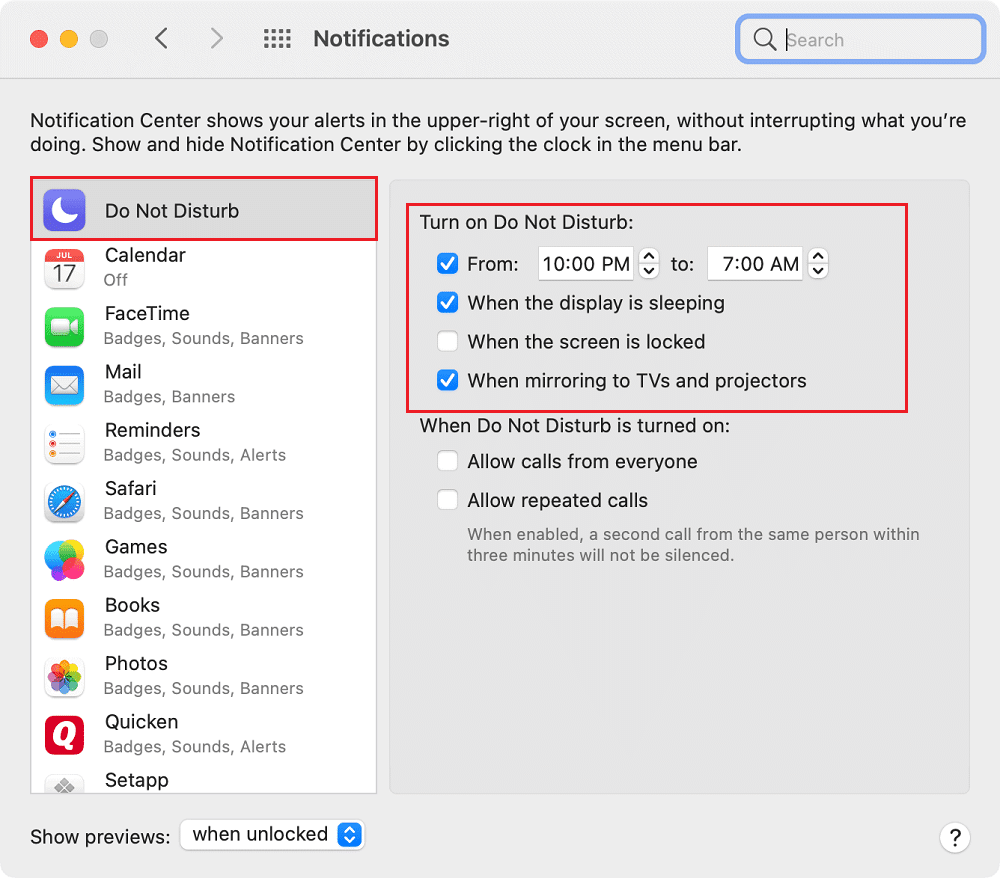
Bu şekilde alınan bildirimler, Bildirim Merkezi'nde mevcut olacaktır.
Yöntem 2: Uyuşmazlık Bildirimlerini Devre Dışı Bırak
Mac ayarları aracılığıyla Discord bildirimlerini devre dışı bırakmak için verilen adımları izleyin:
1. Daha önce olduğu gibi Apple menüsü > Sistem tercihleri > Bildirimler'e tıklayın .
2. Burada Discord'u seçin.
3. Bildirimleri kilit ekranında göster ve Bildirimlerde göster olarak işaretlenen seçeneğin seçimini kaldırın.
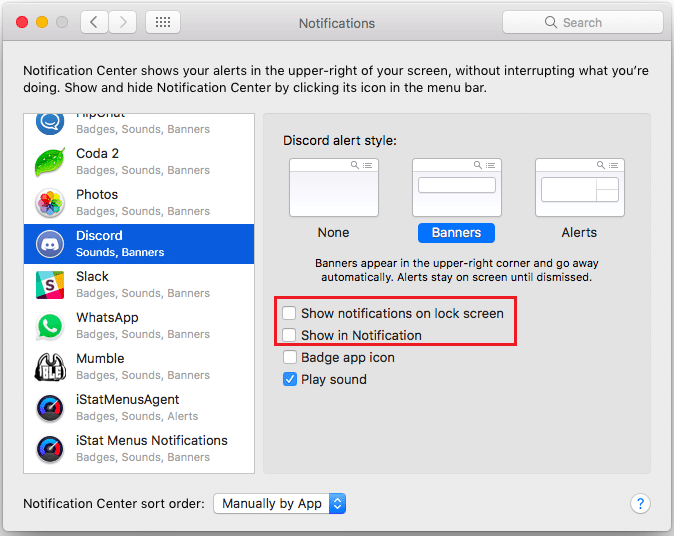
Bu, siz manuel olarak tekrar açana kadar Discord'dan gelen tüm bildirimleri sessize alacaktır.
Android Telefonda Discord Bildirimleri Nasıl Kapatılır
Akıllı telefonunuzda Discord mobil uygulamasını kullanıyorsanız ve bildirimleri devre dışı bırakmak istiyorsanız, nasıl yapılacağını öğrenmek için bu bölümü okuyun.
Not: Akıllı telefonlarda aynı Ayarlar seçenekleri bulunmadığından ve bunlar üreticiden üretime değişiklik gösterdiğinden, herhangi birini değiştirmeden önce doğru ayarları yaptığınızdan emin olun.
Android telefonunuzda Discord bildirimlerini devre dışı bırakmak için aşağıda listelenen yöntemlerden birini deneyin.
Yöntem 1: Discord uygulamasında Discord sunucusunun sesini kapatın
Tüm sunucu için Discord bildirimlerini nasıl kapatacağınız aşağıda açıklanmıştır:
1. Discord mobil uygulamasını başlatın ve sesini kapatmak istediğiniz sunucuyu sol panelden seçin.
2. Ekranın üst kısmında görünen üç noktalı simgeye dokunun.
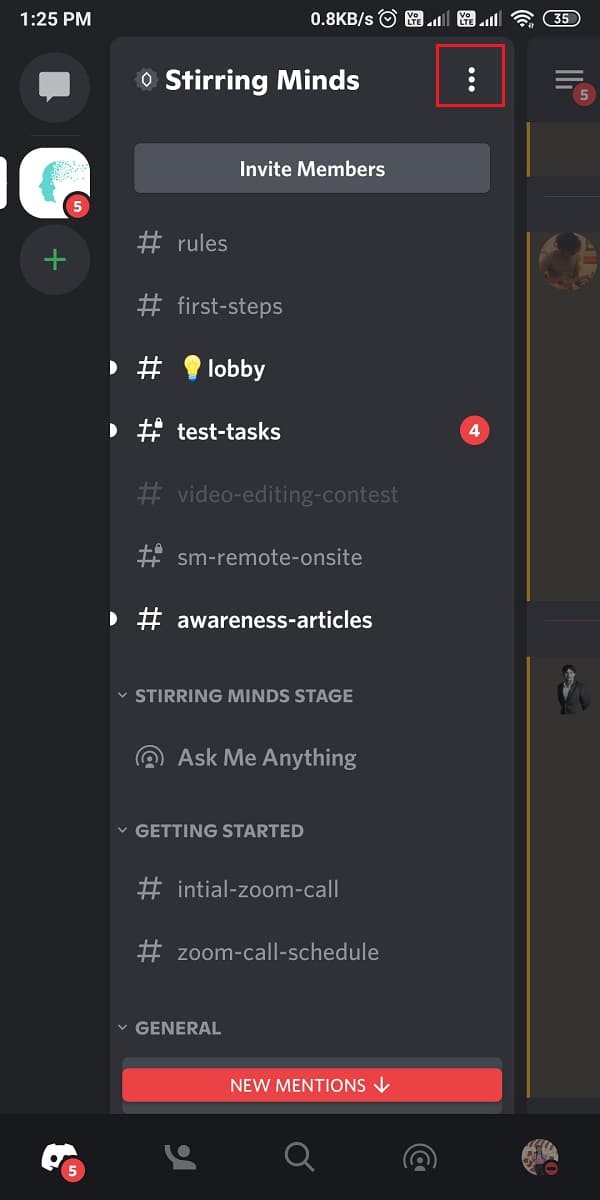
3. Ardından, aşağıda gösterildiği gibi Zil simgesine dokunun. Bu, Bildirim ayarlarını açacaktır.
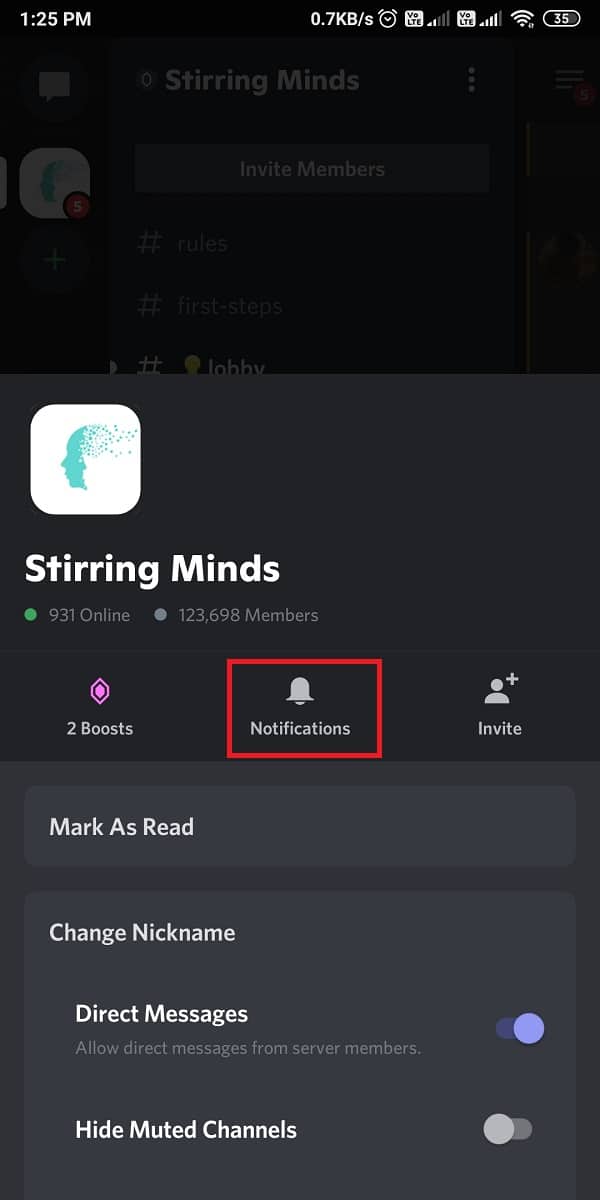
4. Son olarak, tüm sunucu için bildirimleri sessize almak için Sunucuyu kapat'a dokunun.
5. Bildirim seçenekleri, masaüstü sürümüyle aynı olacaktır.
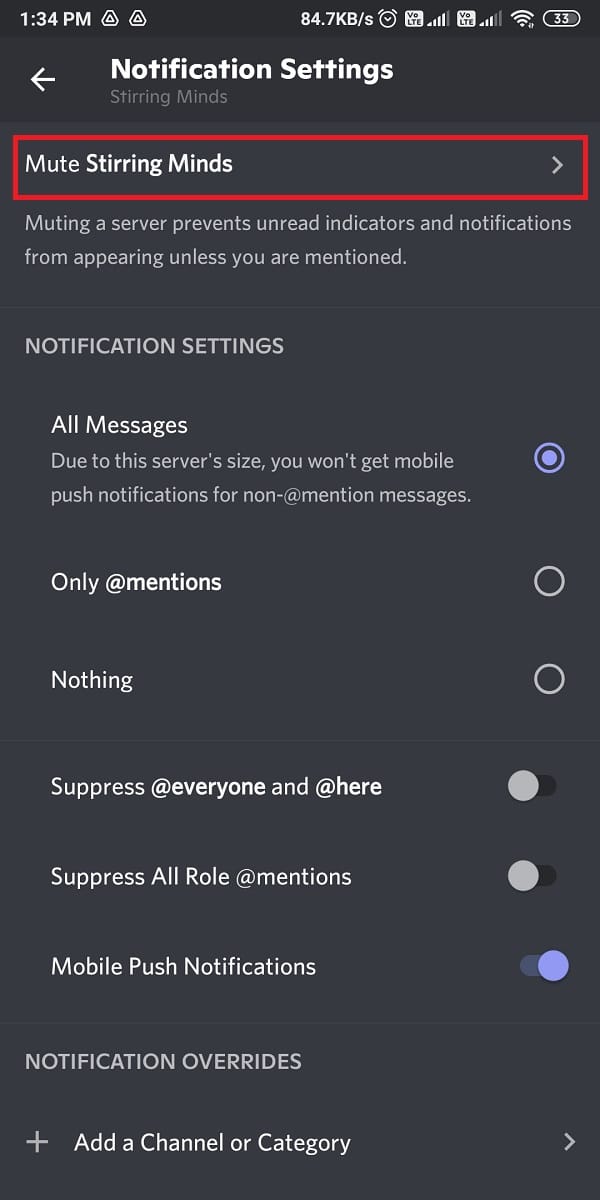
Ayrıca Okuyun: Chrome'da Ses Nasıl Devre Dışı Bırakılır (Android)
Yöntem 2: Discord uygulamasında Bireysel veya Birden Çok Kanalın Sesini Kapatın
Bir Discord sunucusunun tek veya birden çok kanalını sessize almak istiyorsanız şu adımları izleyin:
1. Discord uygulamasını açın ve soldaki panelden Sunucuya dokunun.
2. Şimdi, sesini kapatmak istediğiniz kanal adını seçin ve basılı tutun.
3. Burada, Sessiz'e dokunun . Ardından, verilen menüden Zaman çerçevesini seçin.
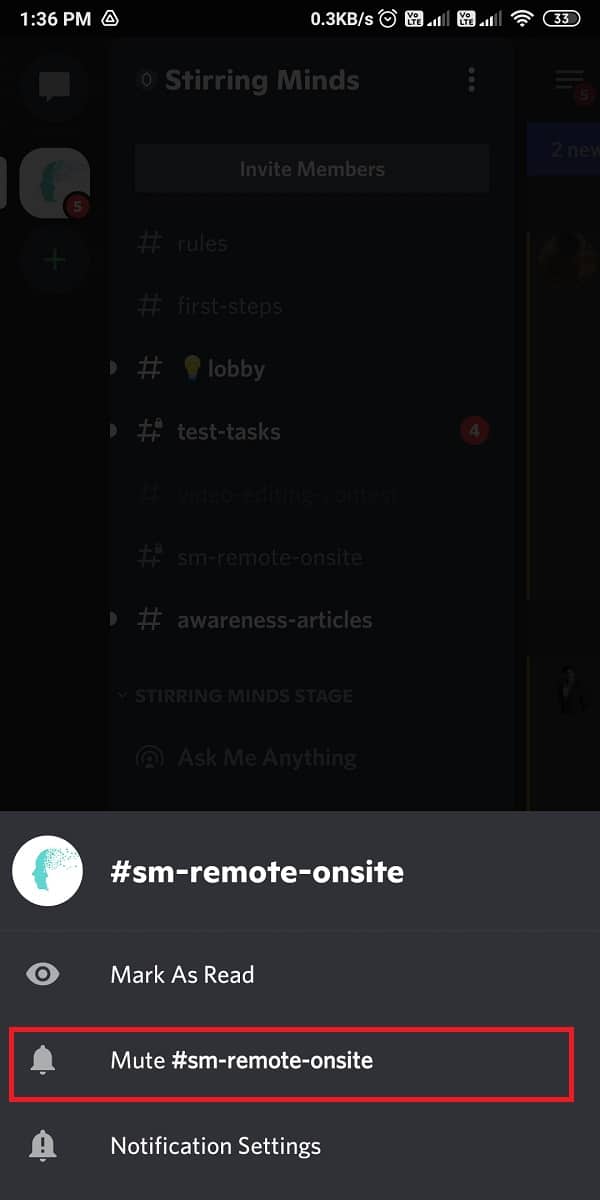
Yöntem 1'de açıklandığı gibi Bildirim ayarlarında aynı seçenekleri alacaksınız.
Yöntem 3: Discord uygulamasında Belirli Kullanıcıları Sessize Al
Discord, uygulamanın mobil sürümünde belirli kullanıcıları sessize alma seçeneği sunmaz. Ancak bunun yerine kullanıcıları aşağıda açıklandığı gibi engelleyebilirsiniz :
1. Discord'da Sunucu simgesine dokunun. Gösterildiği gibi Üyeler listesini görene kadar sola kaydırın.
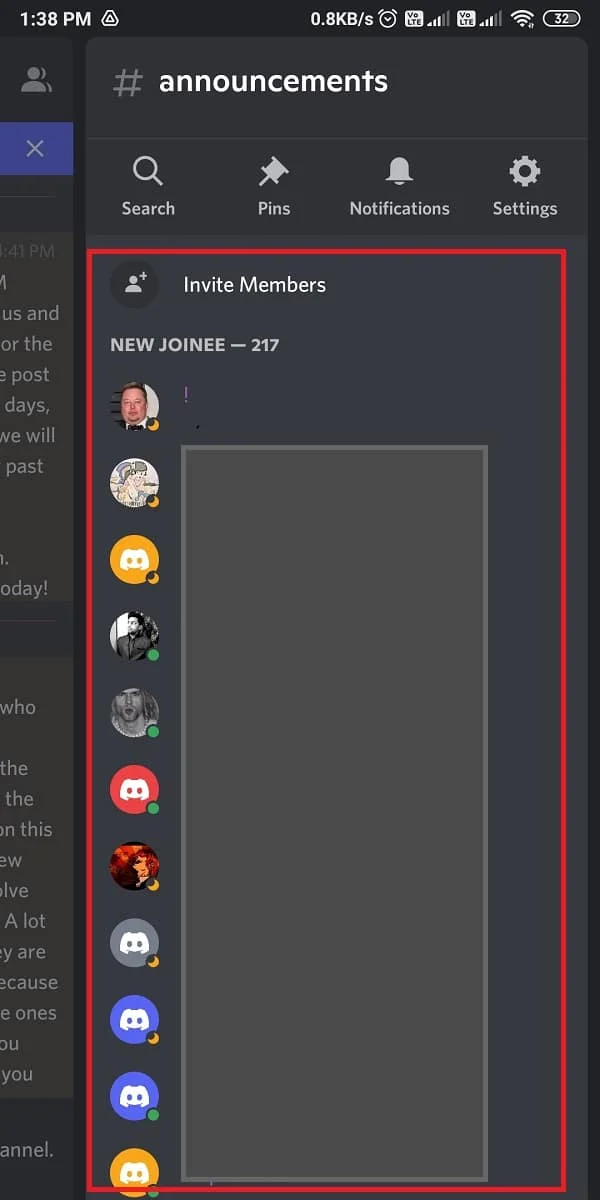
2. Engellemek istediğiniz kullanıcının kullanıcı adına dokunun.
3. Ardından, kullanıcı profilinden üç noktalı simgeye dokunun.
4. Son olarak, aşağıda gösterildiği gibi Engelle öğesine dokunun.
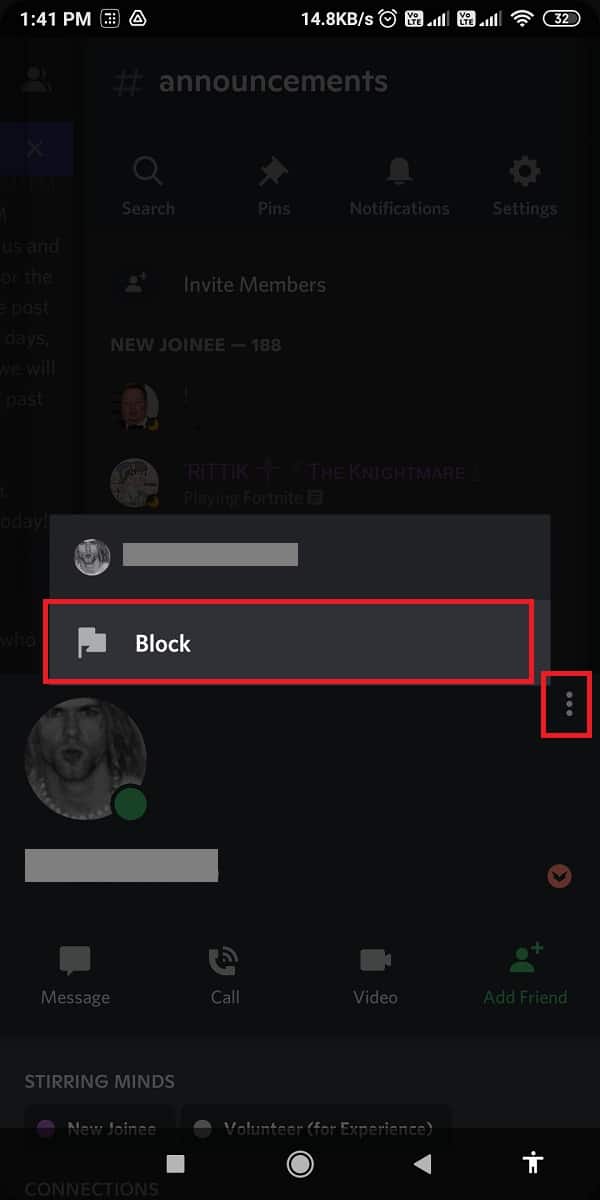
Birden fazla kullanıcıyı engellemek ve ayrıca engellerini kaldırmak için aynı adımları tekrarlayabilirsiniz.
Yöntem 4: Mobil ayarlardan Uyuşmazlık Bildirimlerini devre dışı bırakın
Tüm akıllı telefonlar, cihazınızda yüklü olan tüm uygulamalar için bildirimleri etkinleştirme/devre dışı bırakma seçeneği sunar. Her insanın öznel gereksinimleri vardır ve bu nedenle bu özellik oldukça faydalıdır. Mobil ayarlardan Discord bildirimlerini nasıl devre dışı bırakacağınız aşağıda açıklanmıştır.
1. Telefonunuzda Ayarlar uygulamasına gidin.
2. Bildirimler veya Uygulamalar ve bildirimler üzerine dokunun.
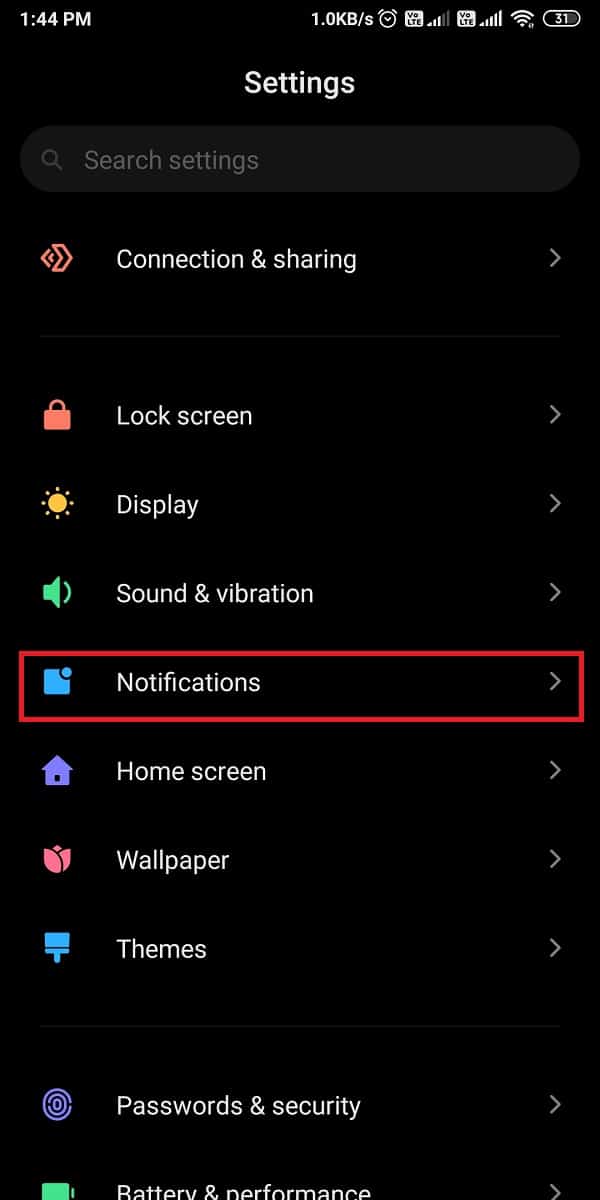
3. Ekranınızda görüntülenen uygulamalar listesinden Discord'u bulun.
4. Aşağıda gösterildiği gibi yanındaki düğmeyi kapatın .
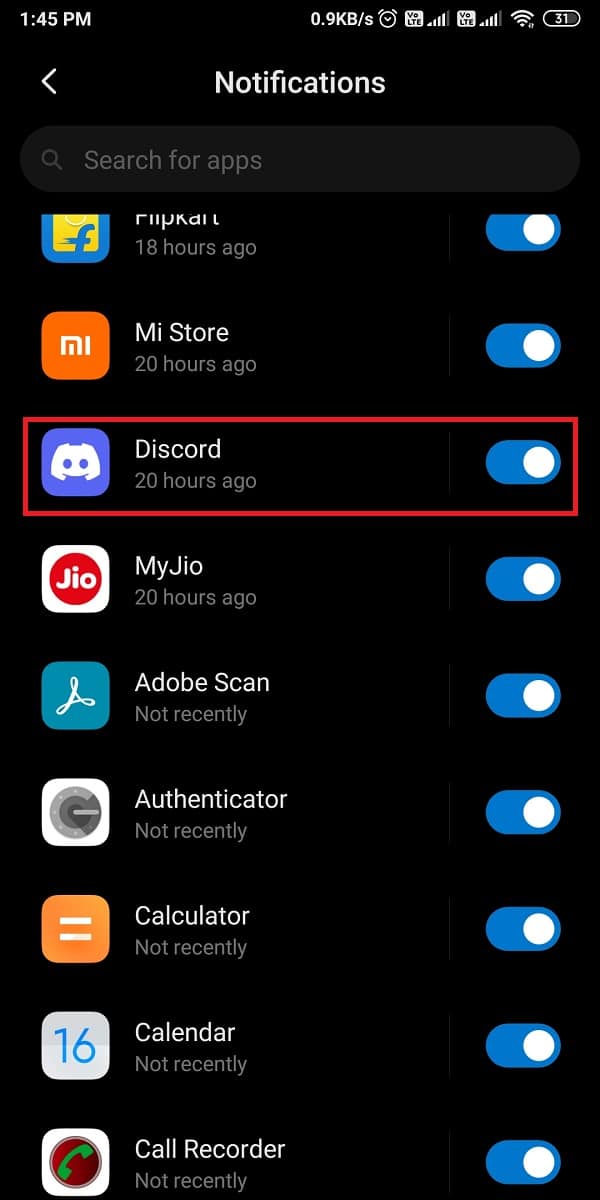
Tavsiye edilen:
- Discord'da Yön Yok Hatası Nasıl Onarılır (2021)
- Discord Açılmıyor? Discord Açılmıyor Sorunu Düzeltmenin 7 Yolu
- PUBG mobil uygulamalarında İnternet hatasını düzeltin
- Discord Yerleşimi Nasıl Devre Dışı Bırakılır
Discord bildirimlerinin nasıl kapatılacağına ilişkin kılavuzumuzun yardımcı olduğunu ve bunları devre dışı bırakabildiğinizi umuyoruz. Hangi yöntemin işinize yaradığını bize bildirin. Bu makaleyle ilgili herhangi bir sorunuz veya öneriniz varsa, yorum bölümünde bize bildirin.
